Système d'Enseignement des Automatismes et de la Communication COSIVIS Simulati
Système d'Enseignement des Automatismes et de la Communication COSIVIS Simulation de processus Manuel Version 1.0 Septembre 1998 TN 167 193 N° de commande: 167193 Dénomination: COSIVIS Désignation: D.SW-COSIVIS-F Edition: 9/1998 Layout: Festo Didactic GmbH & Co., Denkendorf Ocker Ingenieurbüro, Esslingen Rédaction: Festo Didactic GmbH & Co., Denkendorf IRF, Dortmund, Allemagne © 1998 by Festo Didactic GmbH & Co., Rechbergstraße 3, D-73770 Denkendorf, Allemagne Sauf autorisation expresse, il est interdit de diffuser et de reproduire ce document ainsi que d'exploiter et de communiquer son contenu. Tout contrevenant sera tenu de verser des dommages-intérêts Tous droits réservés, notamment le droit de procéder à des demandes de brevets, de modèles d'utilité ou de présentation. L'utilisateur disposant d'une autorisation pourra reproduire certaines parties de ce document à des fins exclusivement didactiques. Festo Didactic • COSIVIS 3 Sommaire Sommaire 1 Introduction ......................................................................1-1 1.1 Ce manuel............................................................................... 1-1 1.2 La simulation de processus COSIVIS...................................... 1-1 1.3 Conventions typographiques ................................................... 1-3 1.4 Installation du COSIVIS........................................................... 1-4 1.5 Apprentissage rapide............................................................. 1-10 1.6 Sommaire du chapitre ........................................................... 1-27 2 Utilisation..........................................................................2-1 2.1 Fichier ..................................................................................... 2-1 2.2 Usinage................................................................................... 2-4 2.3 Vue.......................................................................................... 2-4 2.4 Exécuter................................................................................ 2-11 2.5 Fenêtre.................................................................................. 2-28 2.6 Aide....................................................................................... 2-29 2.7 Ligne d'état............................................................................ 2-29 2.8 Barre des symboles............................................................... 2-31 2.9 Sommaire du chapitre ........................................................... 2-33 3 Description des modèles de processus MPS...................3-1 3.1 Station MPS Distribution.......................................................... 3-1 3.2 Module MPS Magasin ............................................................. 3-7 3.3 Module MPS Manipulateur .................................................... 3-11 3.4 Station MPS Contrôle............................................................ 3-15 3.5 Station MPS Usinage ............................................................ 3-23 3.6 Module MPS Plateau circulaire.............................................. 3-30 3.7 Station MPS Manipulateur pneumatique ............................... 3-35 3.8 Station MPS Manipulateur avec robot ................................... 3-42 3.9 Module MPS Bande transporteuse........................................ 3-47 3.10 Station MPS Tri ..................................................................... 3-52 3.11 Sommaire du chapitre ........................................................... 3-57 COSIVIS • Festo Didactic 4 Sommaire 4 Description des modèles de processus TP301 ............... 4-1 4.1 Modèle de processus Lampe................................................... 4-1 4.2 Modèle de processus Effraction............................................... 4-4 4.3 Modèle de processus Incendie ................................................ 4-7 4.4 Modèle de processus Sonnette ............................................. 4-10 4.5 Modèle de processus Perceuse............................................. 4-13 4.6 Modèle de processus Vérin ................................................... 4-16 4.7 Modèle de processus Presse ................................................ 4-19 4.8 Modèle de processus Estampeuse........................................ 4-22 4.9 Modèle de processus Silo...................................................... 4-26 4.10 Modèle de processus Encolleuse .......................................... 4-29 4.11 Modèle de processus Marquage............................................ 4-32 4.12 Modèle de processus Serrage............................................... 4-35 4.13 Modèle de processus Elévateur............................................. 4-39 4.14 Modèle de processus Elévateur avec tri ................................ 4-43 4.15 Modèle de processus Poinçonner.......................................... 4-47 4.16 Sommaire du chapitre ........................................................... 4-51 5 Programmes d'API S5 ..................................................... 5-1 5.1 Elaboration de programmes d'API ........................................... 5-1 5.2 Sommaire du chapitre ............................................................. 5-6 6 Interface DDE.................................................................. 6-1 6.1 Format de communication DDE............................................... 6-1 6.2 Commande externe par DDE .................................................. 6-5 6.3 Sommaire du chapitre ........................................................... 6-20 7 Annexe ............................................................................ 7-1 7.1 Touches de commande du COSIVIS....................................... 7-1 7.2 Assistance sono ...................................................................... 7-6 Festo Didactic • COSIVIS 1-1 Introduction 1 Introduction 1.1 Ce manuel Ce manuel vous permet de vous familiariser avec la simulation de processus COSIVIS. Veuillez au moins lire les pages suivantes de l'introduction et utilisez le guide figurant au chapitre Apprentissage rapide (ª P.1-10) pour vous aider lors du premier démarrage du programme. 1.2 La simulation de processus COSIVIS COSIVIS simule le comportement des modèles de processus. Les éléments essentiels de ces systèmes sont les actionneurs et les capteurs. Ces éléments peuvent être déclenchés individuellement soit par l'intermédiaire du panneau des E/S, soit par un automate programmable industriel interne (API) simulé par COSIVIS. COSIVIS permet également de commander les modèles de processus par l'intermédiaire de l'interface capteur/actionneur au moyen d'un système de commande externe. Les signaux E/S alors nécessaires sont échangés par une interface DDE Windows définie. Les modèles de processus constituent la plupart des éléments du système de production modulaire (MPS) de FESTO Didactic. Figure 1-1 : Installation MPS comportant les stations Distribution, Contrôle, Usinage, Manipulateur pneumatique et Tri Avec le MPS, vous vous formez à l'automatisation industrielle. COSIVIS • Festo Didactic 1-2 Introduction Un autre élément de commande spécialement adapté aux stations MPS, le pupitre MPS, a été intégré par COSIVIS dans la surface. Figure 1-2 : Pupitre MPS d'un modèle de processus Avec la simulation d'erreurs pour les différents modèles de processus, COSIVIS offre une fonction supplémentaire particulière. Un panneau de simulation d'erreurs permet de simuler les états d'erreurs. Compte tenu du comportement alors erroné des modèles de processus, un autre utilisateur peut identifier les états d'erreurs et les corriger au moyen d'un panneau de compensation d'erreurs. COSIVIS peut être utilisé sur des ordinateurs compatibles IBM tournant sur plate-forme Windows ®3.1x, Windows ®9x ou Windows ®NT à partir de la version 4.0. Nous vous recommandons d'utiliser Windows ®9x ou Windows ®NT, ces systèmes d'exploitation étant plus performants quant à la représentation des processus de simulation. Festo Didactic • COSIVIS 1-3 Introduction 1.3 Conventions typographiques Afin de pouvoir trouver et identifier plus facilement les informations, des conventions typographiques particulières sont utilisées pour les textes ainsi que pour les combinaisons et les séquences de touches. Conventions typographiques pour textes: Les représentations typographiques suivantes sont utilisées : Format Utilisation gras Noms d'instructions, noms de menu et noms de zones de dialogue italique Joker. Vous devez indiquer le texte à mettre en italique. CAPITALES Acronymes, noms d'index et noms de fichiers. Vous pouvez également utiliser les minuscules pour entrer ces noms. "guillemets" Instructions en option. Les guillemets servent également à indiquer les titres de chapitres dans les renvois. Conventions typographiques pour combinaisons et séquences de touches: Les combinaisons et les séquences de touches apparaissent dans le format suivant : Convention typographique Signification TOUCHE1+TOUCHE2 Un signe plus (+) entre les noms de touche signifie qu'il faut appuyer simultanément sur lesdites touches. TOUCHE1-TOUCHE2 Un signe moins (-) entre les noms de touche signifie qu'il faut appuyer sur les touches indiquées l'une après l'autre. COSIVIS • Festo Didactic 1-4 Introduction 1.4 Installation du COSIVIS 1.4.1 Clé électronique COSIVIS est livré avec une clé électronique ("grenouille") que vous devez enficher dans l'interface parallèle de votre PC lors de l'installation du programme (interface LPT1, LPT2... ). La clé électronique doit rester enfichée dans l'interface au cours de l'installation et de la désinstallation, faute de quoi le programme ne peut pas recevoir de licence valable. Elle peut être enlevée par la suite. Attention La clé électronique fournie avec COSIVIS doit impérativement être utilisée correctement ! Si vous ne souhaitez pas utiliser de raccord d'imprimante parallèle simplement pour imprimer mais que vous souhaitez exécuter également d'autres fonctions, retirez tout d'abord la clé électronique du raccord. Tant que la clé électronique est enfichée, n'effectuez pas de backup de bande, de transfert de données ni de commande d'entrée/sortie par le raccord d'imprimante parallèle, cela pourrait nuire à la fiabilité de la transmission. 1.4.2 Procédure • Enfichez la clé électronique dans une interface parallèle de votre ordinateur, soit LPT1, soit LPT2. Il est fréquent qu'une imprimante soit raccordée à l'interface parallèle. Dans ce cas, débranchez la prise du câble de l'imprimante pendant l'installation. • Allumez l'ordinateur et démarrez Windows. • Placez le support de données d'installation dans le lecteur. • Cliquez sur Exécuter dans le menu Fichier du gestionnaire de programmes. • Cliquez sur le menu Démarrer de la barre de programmes et activez la fonction Exécuter. ATTENTION Lors de la première installation en plate-forme Windows NT, vous devez impérativement disposer de tous les droits d'administrateur. Win3.1x Win9x/NT Festo Didactic • COSIVIS 1-5 Introduction La boîte de dialogue Exécuter s'affiche. • Sur la ligne d'instruction, entrez : [x]:SETUP et validez avec OK. [x] correspond à la lettre du lecteur sur lequel le programme d'installation se trouve. Peu après, la fenêtre d'accès au programme d'installation dans laquelle vous sélectionnez la langue d'installation et du programme s'affiche. Suivez les instructions du programme d'installation. Figure 1-3 : Installation de COSIVIS, Fenêtre d'accueil • Dans la fenêtre correspondante, sélectionnez l'index cible et le nom du groupe de programmes dans lequel les symboles COSIVIS doivent apparaître. COSIVIS • Festo Didactic 1-6 Introduction L'écran suivant apparaît si vous n'avez pas inséré de clé électronique. Figure 1-4 : Clé électronique • Vérifiez si vous avez enfiché correctement la clé électronique appropriée dans l'interface parallèle. Si vous avez enfiché la bonne clé électronique et si l'erreur persiste, vous trouverez d'autres instructions dans le fichier LISEZMOI.HLP du premier support de données d'installation. Enregistrement • Entrez votre nom ou le nom de la société ou de l'organisation. Les noms enregistrés s'afficheront lors de chaque démarrage du programme. Le nom de la société est enregistré dans la clé électronique. Festo Didactic • COSIVIS 1-7 Introduction Dans la boîte de dialogue ci-après, vous pouvez choisir entre l'installation intégrale et l'installation partielle de COSIVIS. Figure 1-5 : Sélection de composants logiciels • COSIVIS n'est pas seulement exploité comme un produit indépendant mais également en tant que partie du progiciel d'apprentissage en matière de visualisation du processus (EasyVis) et dans le cadre de la simulation de processus commandée par matériel informatique (VEEP2) à des fins de qualification en technique de commande API. • Sélectionnez l'installation dont vous avez besoin. • Si vous utilisez COSIVIS en tant que produit indépendant, utilisez le réglage provisoire. • Poursuivez l'installation en appuyant sur la uploads/Industriel/ cosivis-f.pdf
Documents similaires


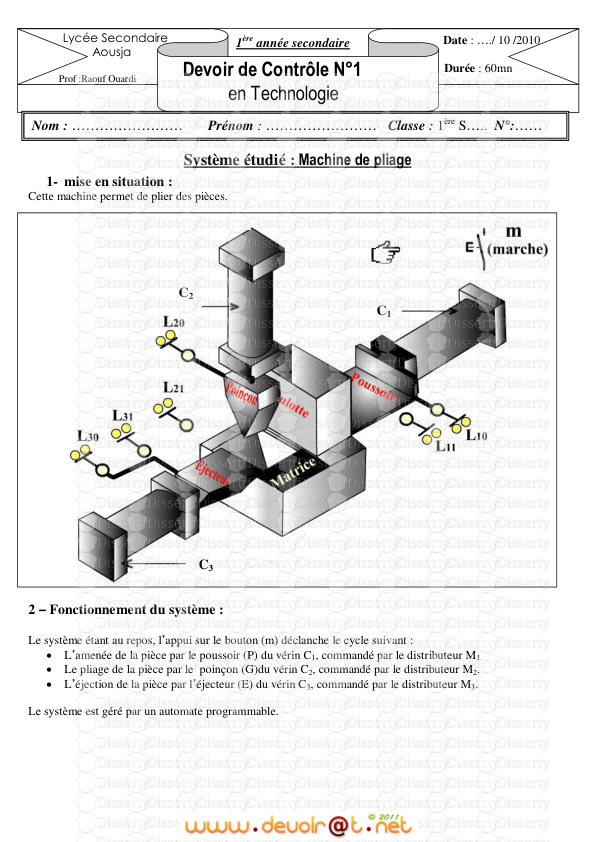







-
101
-
0
-
0
Licence et utilisation
Gratuit pour un usage personnel Attribution requise- Détails
- Publié le Oct 10, 2021
- Catégorie Industry / Industr...
- Langue French
- Taille du fichier 2.0919MB


